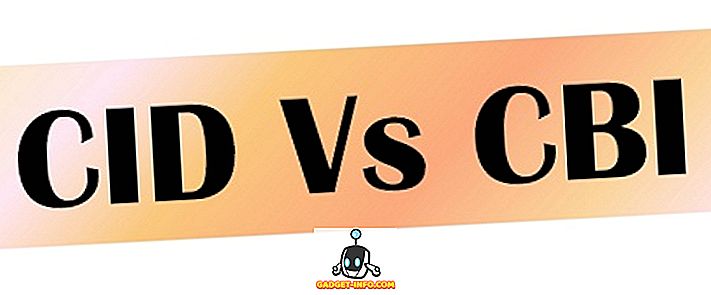Det er en setning som går slik: "Utdanning er en av de viktigste tingene i livet". Jeg slår på at hver og en av oss har hørt denne frasen på et tidspunkt i våre liv. Selv om jeg ikke nekter dette utsagnet, la oss være ærlige, det kan til tider bli kjedelig å studere. Derfor bør du ikke fokusere på å studere hardt, men hva du bør fokusere på, er å studere smart. Men denne setningen stiller et spørsmål, som er hvordan man studerer smart? Selv om det finnes flere måter å gå om det, bruker jeg mesteparten av apper på smarttelefonen. Men det vil bare fungere hvis du kan bruke dem uten å bli distrahert av andre apps. Hvis du lurer på hvilke apps som gjør denne listen, er det 15 beste apps for studenter å hjelpe dem å studere effektivt:
Beste apper for studenter for å hjelpe dem
App Blocker Apps
Som jeg nevnte tidligere, er det bare verdt å bruke de beste appene for studenter på smarttelefonen din, hvis du kan unngå forstyrrelser fra andre apper, jeg forstår at det er lettere sagt enn gjort. Hvis du finner det vanskelig å følge denne regelen, kan du bruke noen appblokkerapplikasjoner for å unngå å åpne bestemte programmer for en bestemt varighet. For å hjelpe deg, er det de beste appene som kan gjøre det:
1. (OFFTIME)
(OFFTIME) er utviklet for å hjelpe deg med å holde fokus på din ellers travle livsstil. Den blokkerer alle appene på smarttelefonen fra å åpne, med mindre du hviteliste dem. Når du har aktivert appen, kan du ikke åpne noen apper. Hvis du prøver å åpne en blokkert app, blir appen lukket automatisk, og du får en melding på skjermen fra (OFFTIME). Du kan angi mål hvor du kan definere antall minutter som du vil at tjenesten skal være aktiv for. Det er en annen seksjon kalt "Min dag" som jeg finner veldig nyttig. Det gir deg innsikt i telefonens bruk over dagen. Denne funksjonen kommer veldig praktisk, når du vil analysere hvor du kaster bort tiden din mest.
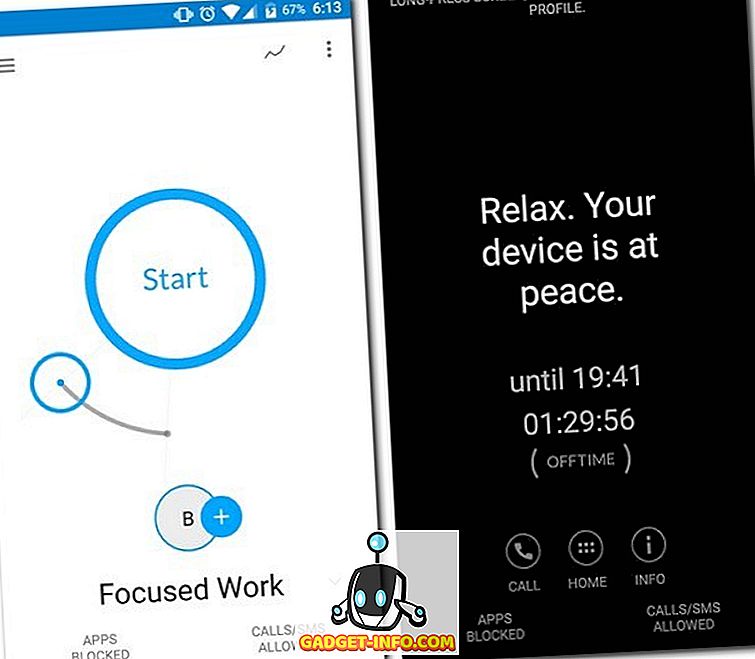
I tillegg til dette kan du også bruke appen når du vil koble fra eller sove . Faktisk kan du opprette forskjellige profiler for hvert formål som du vil bruke appen til, og navngi dem tilsvarende. For hver profil kan du velge å skjule valgte meldinger som da ikke vises i varslingsskuffen. Du kan også blokkere samtaler og dempe tekst samtidig som noen få valgte kontakter.
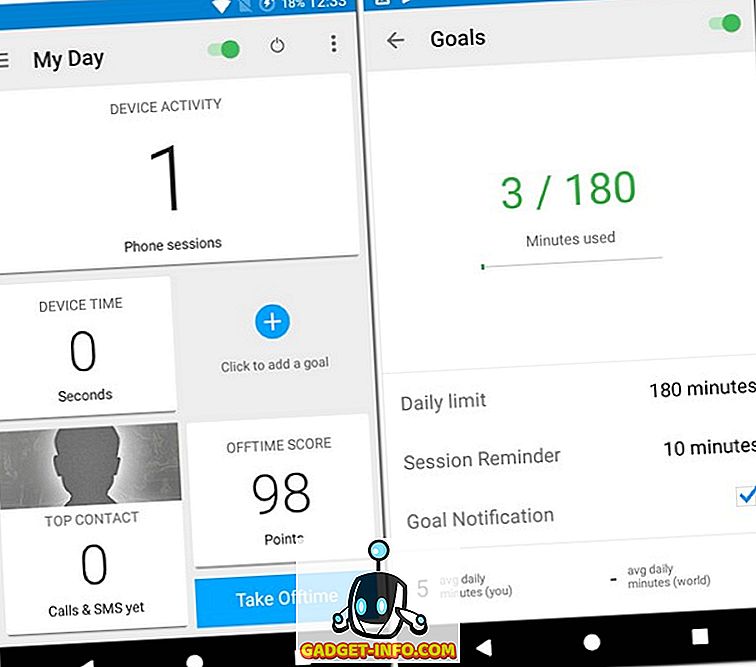
Selv om alt er bra med appen, kan den gratis versjonen på Android bare lage en profil på Android. Hvis du vil opprette mer, må du kjøpe pro-versjonen med kjøp i appen. Det er imidlertid bra at du kan bestemme beløpet du vil betale. På den annen side, hvis du er en iOS-bruker, får du bare den pro-versjonen som koster 2, 99 dollar. Pro-versjonen låses også opp ekstra funksjoner, inkludert planlegging av tjenesten, kalendersynkronisering og månedlig innsikt blant andre.
Installer: Android (gratis med kjøp i app), iOS ($ 2, 99)
2. AppBlock
Selv om det er en enkel app, gjør AppBlock oppgaven med å blokkere apps for en viss varighet veldig bra. For å starte, kan du opprette og navngi profiler som definerer dagene og tiden de er aktive for, sammen med programene som skal blokkeres. Som (OFFTIME) kan du også blokkere varsler for de blokkerte appene. Disse varslingene kan senere sees fra delen "Blokkerte meldinger" i appen.
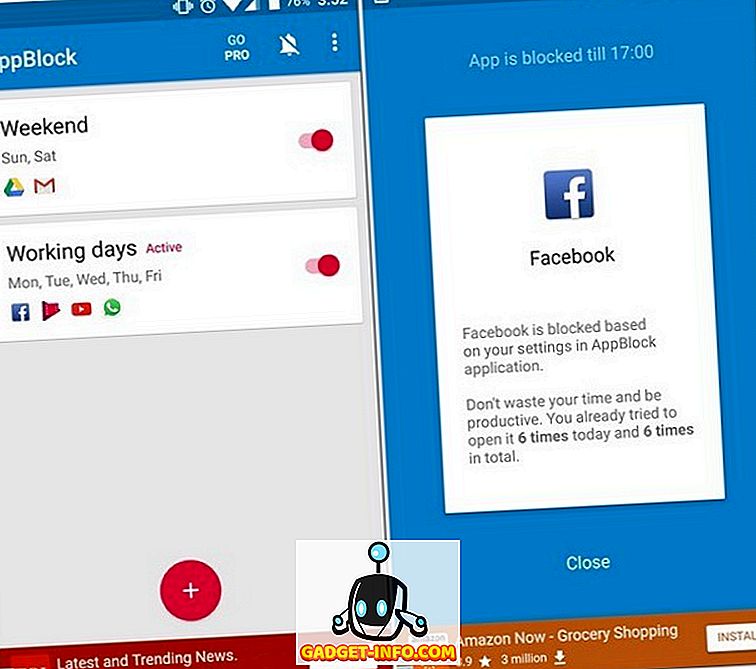
Da alt dette bare fungerer når en profil er aktiv, kan det virke ganske enkelt å slå av profilen og bruke de blokkerte appene. Vel, egentlig ikke. Du får muligheten til å låse profilene som igjen kun kan låses opp når enheten er koblet til en strømkilde. Videre kan du aktivere en PIN-kode for å beskytte appens lansering. For å bruke appen til sitt fulle potensial kan du kjøpe pro-versjonen med et kjøp i appen som lar deg opprette mer enn 3 profiler, lagrer alle blokkerte varslingene, lar deg angi ubegrensede tidsintervaller og ubegrensede apper i profiler, og til og med fjerner annonser.
Installer: Android (gratis, kjøp i app)
Beste Planner Apps
Når du har distraherende apps blokkert, kan du fortsette å bruke smarttelefonen din til å studere effektivt. Og hva bedre sted å begynne med enn planlegging. Det er noen veldig gode programmer som kan hjelpe deg med å planlegge studieplanen din, slik at du aldri blir sen for noen klasse eller test. For å hjelpe deg med å komme i gang, er det et par apps du kan bruke:
1. myHomework Student Planner
MyHomework Student Planner er en av de beste planleggingsappene du kan bruke som student. Med denne appen kan du lagre leksene dine og timeplaner, alt på ett sted. Du kan legge til klassenavnene dine i appen, så du trenger ikke å skrive dem igjen og igjen. Du kan også velge lekserstypen fra en liste som inkluderer test, studie, lab, prosjekt, etc. og angi en forfallsdato. Avhengig av viktigheten av leksene dine, kan du også sette en prioritet fra høy til lav.
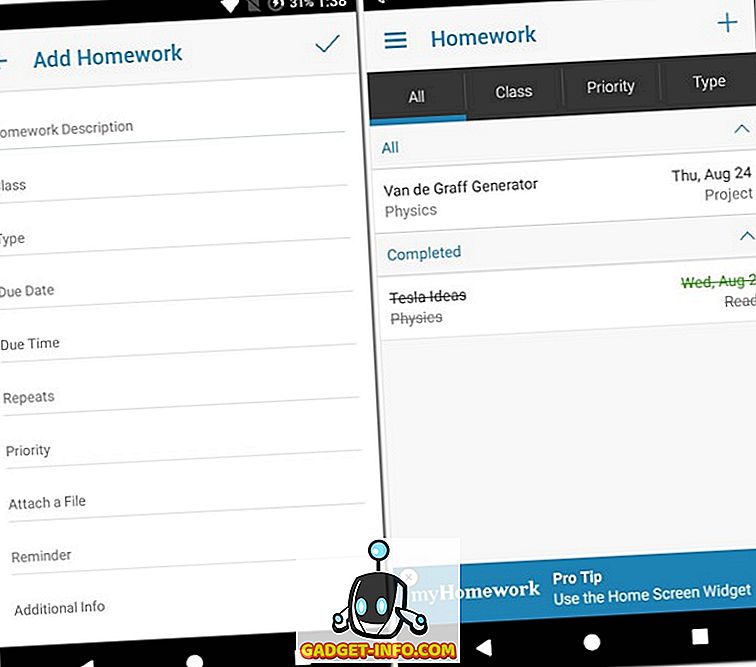
Hvis du oppretter en konto i appen, kan du også få tilgang til mange andre nyttige funksjoner. Til å begynne med støtter myHomework Student Planner kryssplattformsynkronisering, og lar deg dermed få tilgang til dataene dine hvor som helst. Du kan også legge ved filer og sette påminnelser til leksene dine når du er logget inn. Når leksene dine er ferdig, kan du markere det ved å trykke lenge på den aktuelle oppføringen. Du får også en kalendervisning som gjør det veldig enkelt å se tidsplanen din over en periode.
Installer: Android, iOS (gratis med kjøp i app)
2. Google Kalender
Hvis du leter etter en app som ikke bare lagrer studieplanen din, men også hele dagen, er Google Kalender appen for deg. Med sin sømløse integrasjon med andre Google-produkter og synkroniseringsfunksjoner på tvers av plattformene, er det uansett hvilken plattform du bruker den på. Med appen kan du opprette en hendelse, angi en påminnelse eller til og med sette et mål . Du får også varsler for alle dine hendelser, påminnelser og mål som gjør det til et veldig praktisk verktøy.
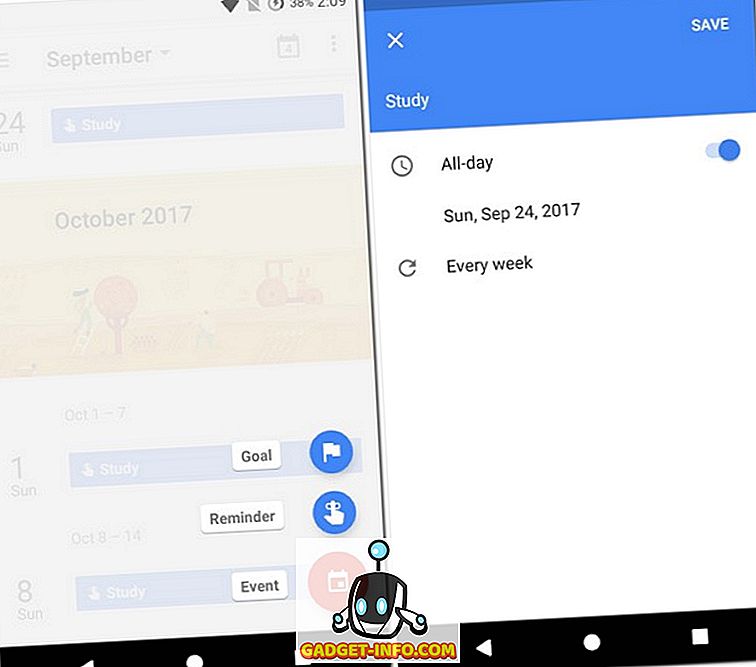
Google Kalender kan også identifisere alle hendelsene eller bestillingene som du noen gang har mottatt en epost på Gmail-kontoen din, og legger dem automatisk til kalenderen din. Dette kommer veldig nyttig når du har en travel timeplan og kan ikke huske hva alle avtaler du har til enhver tid. Det kan videre hjelpe deg med å planlegge bedre, da du kan være sikker på at ingen to oppgaver overlapper samtidig. Til slutt lar appen deg søke fra oppføringene, noe som gjør det veldig praktisk og problemfritt.
Installer: Android, iOS (gratis med kjøp i app)
Best Notes-Taking Apps
Nå som du har alt planlagt, er det på tide å handle. Det viktigste som du skal gjøre i et foredrag, er å ta riktige notater. Mens den bærbare datamaskinen din er din beste venn når du er med å ta notater i et foredrag, trenger du noen ganger å skrive ned noen raske poeng, og ta ut den bærbare datamaskinen hver gang, for det er ikke produktiv. Den beste måten å gjøre det på er å legge ned disse punktene på smarttelefonen din. Så jeg testet noen notatopptaksprogrammer og fant dem under å være det beste av partiet.
1. OneNote
Den samme OneNote som du elsker å bruke til å ta notater på en datamaskin, kan også brukes på smarttelefonen din (Android og iOS). Siden notatene er synkroniserte, kan du være sikker på at alle notatene dine vil være tilgjengelige for deg hvilken enhet du bruker den på. De fleste av funksjonene du finner i denne appen er de du allerede er kjent med, det vil si hvis du har brukt OneNote før. En viktig ting å merke seg her er at med mindre du er logget på med en Microsoft-konto, kan du bare ta et kort notat og synkroniseringen vil ikke fungere.
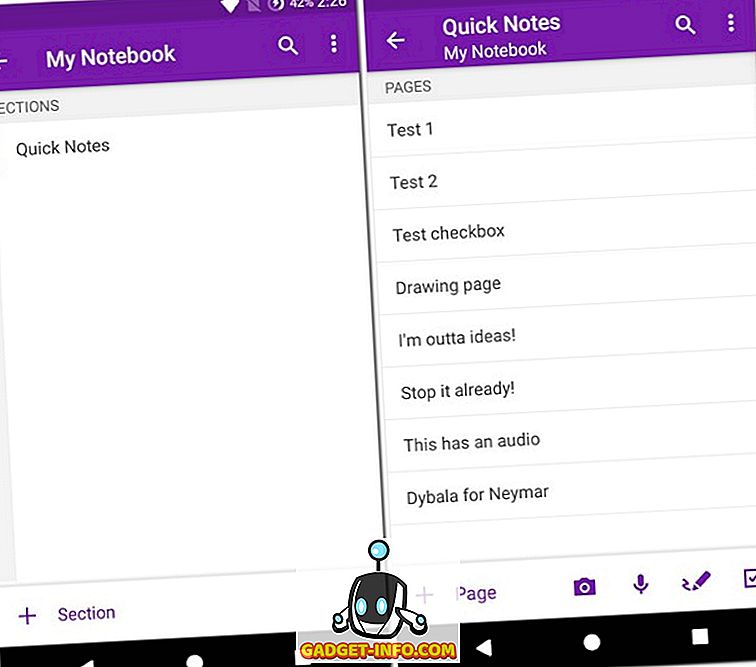
Kommer til app selv, er det en av de beste notatblokkene som er tilgjengelige på begge plattformene. Du kan opprette forskjellige notatbøker for å organisere notatene dine. Hver notat kan videre ha forskjellige seksjoner som hjelper deg med å organisere notatene dine på en bedre måte. I et notat kan du opprette forskjellige sider der du enten kan skrive ved hjelp av det virtuelle tastaturet, legge til bilder, legge til et stemmeopptak, tegne med fingeren eller en penn, og til og med lage boksene. OneNote-appen har også en søkefunksjon som kan brukes til å finne den nøyaktige noten du leter etter.
Installer: Android, iOS (gratis)
2. Google Keep
Hvis du ønsker å ta korte notater, har Google Keep dekket deg. Når det er sagt, mens du også kan ta lange notater, foreslår jeg at du fortsatt bruker OneNote for det. Snakker om Keep's funksjoner, du kan ta et enkelt notat eller lage en liste. Som OneNote kan du også bruke Keep for å ta notater med fingeren eller en penn, legge til lydopptak og legge til bilder. I tillegg til dette kan du legge til forskjellige bakgrunnsfarger i notatene dine for å skille fra en annen. Hvis du vil kategorisere dem, får du også muligheten til å legge til egendefinerte etiketter . Til toppen er alt, appen har også kryssplattform tilpasning.
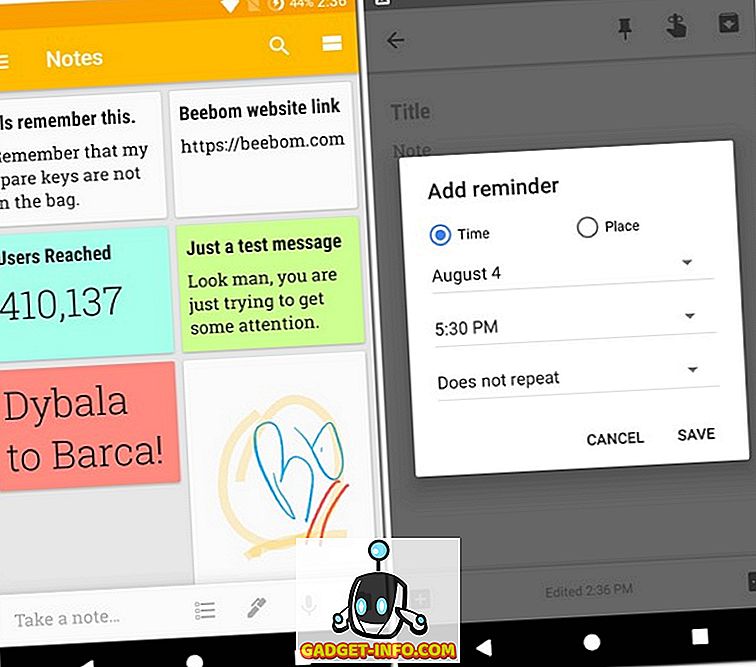
Det kan være noen notater du ikke vil se hver gang du åpner appen, men du vil ikke slette dem. I så fall kan du arkivere disse notatene, og de vil være borte fra hovedvisningen. For notatene du ender med å slette, kan de bli funnet i "Papirkurv" der de bor i 7 dager før de er borte for alltid . Du kan også angi påminnelser for notatene dine. Sist men ikke minst, kan du til og med dele notatene dine med vennene dine fra rett innenfor appen.
Installer: Android, iOS (gratis)
Beste tekstbehandlerapplikasjoner
Hvis du har, skriver du en rapport, tilbyr ikke en notat-app ikke nok formateringsalternativer for å gjøre det. Hvis det er tilfelle, kan du laste ned et tekstbehandlingsprogram som ikke bare lar deg skrive og redigere filer, men lar deg også formatere dem i stor grad. Mens det er mange flotte tekstbehandlingsprogrammer der ute, har jeg valgt to av de beste blant dem.
1. Google Dokumenter
Google Docs er et Google-produkt, og tilbyr sømløs integrasjon med Google Disk . Arbeidet du gjør i appen lagres i sanntid, så du trenger ikke å bekymre deg for å lagre det noen få minutter. Du kan formatere tekster med mange formateringsalternativer som inkluderer skrifttype, skrifttype, skriftstørrelse, tekstfarge, markere farge, innrykk og avsnittsavstand blant mange andre.
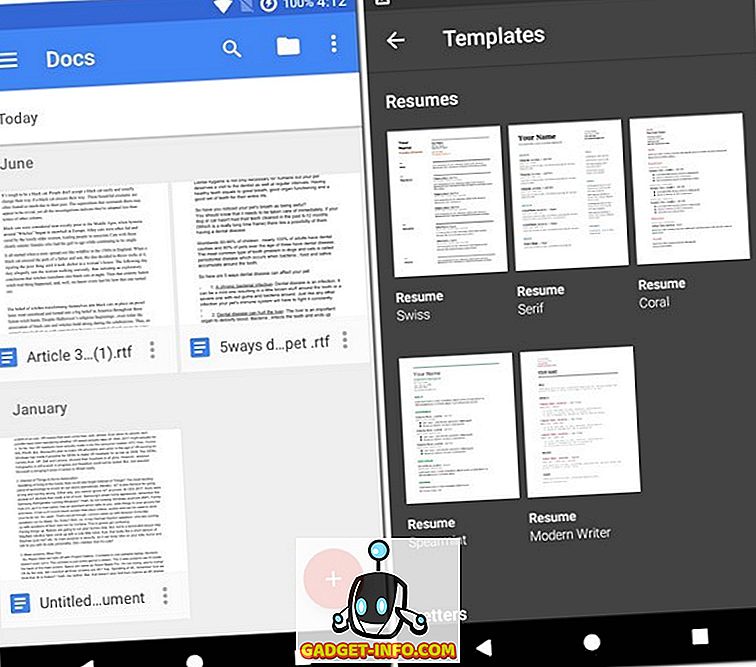
I tillegg til å opprette nye filer, lar Google Dokumenter deg også redigere eksisterende Microsoft Word- eller Google Docs-filer . Som standard lagres alle filene i Google Dokumenter-format, men du kan også velge å lage en kopi i DOCX-format. Til slutt kan du velge å lagre disse filene for offline bruk og dele dem med vennene dine.
Installer: Android, iOS (gratis)
2. Microsoft Word
På samme måte som du kan bruke OneNote på mobilenheten til notatinntak, kan du bruke Microsoft Office-appen som tekstbehandler. Hvis du logger deg på din Microsoft-konto i appen, blir dokumentene synkronisert automatisk over OneDrive . For å skrive, kan du enten åpne en eksisterende fil, eller opprette en ny i appen. På samme måte som den stasjonære versjonen, kan du velge mellom en rekke maler som journal, nyhetsbrev, forskningsark, etc. eller fortsette med et tomt dokument.
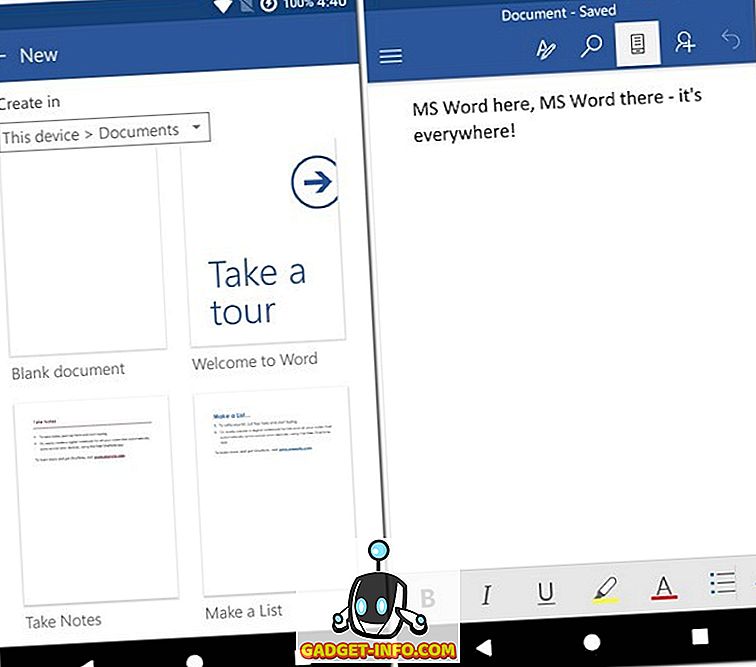
Formateringsalternativene i Microsoft Office trenger ingen introduksjon. Bare for å nevne noen, inkluderer de skrifttype, skrifttype, skriftstørrelse, skriftfarge, avsnittformatering, osv. På samme måte som Google Dokumenter, tillater Microsoft Word-appen å dele enten med OneDrive eller som e-postvedlegg.
Installer: Android, iOS (gratis med kjøp i app)
Beste ordboksprogrammer
Akkurat som en elevs liv er ufullstendig uten en ordliste, vil denne listen være ufullstendig uten å nevne en ordbøkerapp. Mens det er mange flotte ordlisteapper tilgjengelig for nedlasting, inkluderer jeg bare en som er mer enn nok for alle hensikter og formål.
1. Merriam-Webster Dictionary
På samme måte som du forventer fra en ordbok, viser Merriam-Webster Dictionary-appen deg meningen med ord. I tillegg til dette kan du høre et ords uttale, se noen eksempler, og lære litt historie om ordet er opprinnelse . Din siste søkehistorikk er lagret i appen, slik at du kan se dem igjen. Hvis du finner det vanskelig å huske meningen med et hvilket som helst ord, kan du merke det som favoritt, og det vil da vises under "Favoritter" -delen av appen som du kan besøke senere.
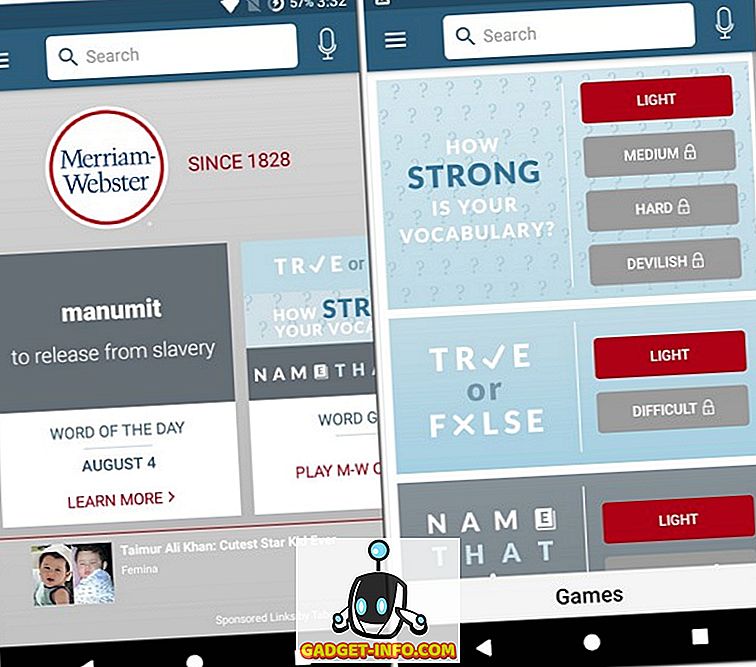
Appen viser deg også et "Dagens ord" som hjelper deg med å øke vokabularet ditt. For å gjøre læringen mer interessant, har appen et par ordspill som du kan spille mens du tester vokabularet ditt samtidig. Selv om det er noen annonser som vises på skjermen, kan du fjerne dem ved å kjøpe premiumversjonen bare for kr 3, 99. Med denne versjonen får du også tilgang til premium innhold som inkluderer grafiske illustrasjoner .
Installer: Android, iOS (gratis med kjøp i apper, $ 3, 99)
Beste læringsprogrammer
Det er ikke alltid lett å lære alt i klasserommet. På den annen side kan det være kjedelig å lære seg hjemme alene. For de fleste er den beste måten å lære aktivt på med sine jevnaldrende. Så her er en app som kan hjelpe deg med å lære sammen med andre mennesker akkurat som deg rundt om i verden:
1. GoConqr
Når du åpner GoConq for første gang, må du velge yrke. Mens det finnes alternativer som "Study", "Teach" og "Work", snakker jeg bare om "Study" en. Når du velger "Study", er neste ting du blir spurt, ditt utdanningsnivå. Du kan velge alt fra sekundær til postgraduate . Avhengig av hvilket nivå du velger, blir du tatt til en skjerm med tilhørende emner. Du kan velge mer enn ett emne fra denne skjermen. Jeg valgte "Undergraduate" etterfulgt av "Engineering". Når du er fornøyd med ditt valg, finner du "Neste" -knappen nederst på skjermen.
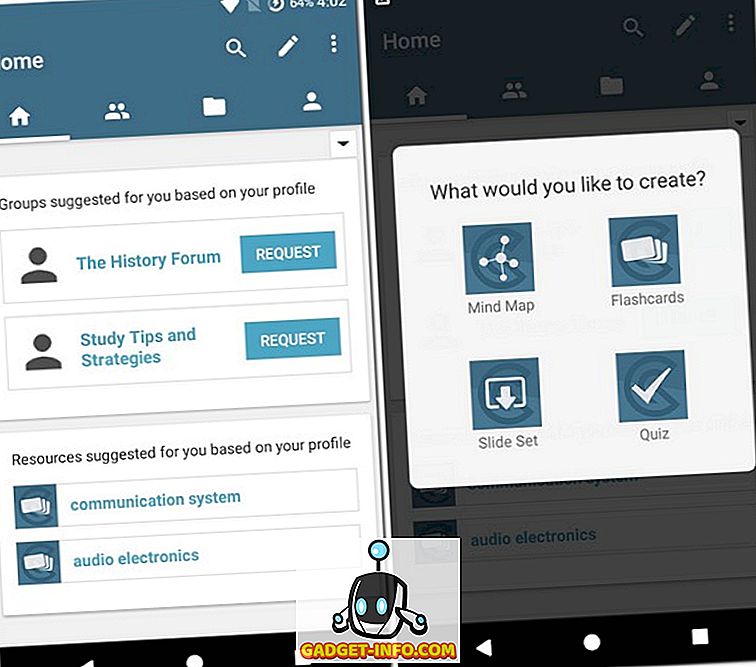
Når det første oppsettet er gjort, kan du bruke appens nyttige læringsverktøy . Til å begynne med kan du opprette et hjemmekart, flashkort, lysbildesett, og til og med en quiz, både for deg selv og dine venner. Merk at du må laste ned bestemte apper for hver av disse. Ikke bekymre deg appen vil omdirigere deg til de nødvendige appene selv. Du kan oppdage forskjellige grupper i appen, og bli med som vil hjelpe deg med å koble til ulike personer som studerer de samme fagene som deg. Dette hjelper også ut som appen lar deg lære hva du kjenner til andre mennesker i gruppen din. Når det er sagt, kan andre medlemmer av gruppen din også gjøre det samme.
Installer: Android, iOS (gratis med kjøp i app)
Beste Organiser Apps
Når du har alle notatene du trenger å studere, er det neste utfordrende å organisere dem. Gitt at de fleste av oss ikke er så gode til å organisere som vi vil være, er det visse programmer som kan hjelpe oss til å bli bedre. Med overflod av slike apps tilgjengelige, har jeg shortlisted et par organisator apps som kan hjelpe deg å gjøre ditt oragnizing spill sterk.
1. Kontorlinser
Det er ikke alltid mulig for alle å delta i hver klasse. Av noen eller annen grunn vil hver av oss gå glipp av en klasse på et eller annet tidspunkt. I så fall blir det veldig vanskelig å dekke alle notatene ved å kopiere dem ned, så de fleste av oss klikker vanligvis på bilder for å holde dem i en digital form. Men når vi må gjennomgå dem, ser det ut som et rot. Vel, det kan unngås hvis du bruker Office-objektiv.
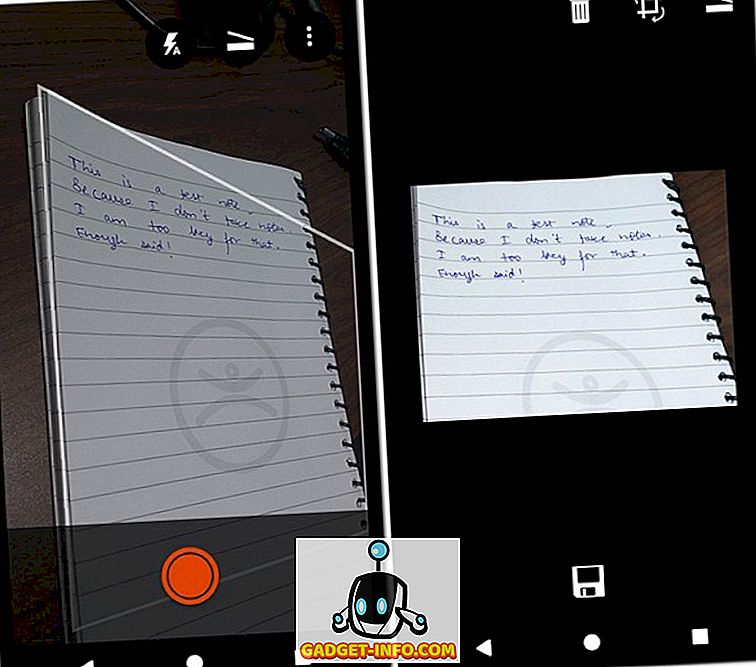
Kontorobjektiv gjør en enkel ting som klikker på bilder. Men ikke de vanlige som du kan ta ved hjelp av smarttelefonkameraappen, men det er spesielt utviklet for å ta bilder av dokumenter. Uansett hvilken vinkel du klikker på et bilde fra, vil resultatet være bra. Appen har muligheter for å klikke på bilder av forskjellige kilder som dokumenter, whiteboards eller visittkort . Du kan organisere bildene rett innenfor appen og lage en PDF for alle bildene dine. For eksempel kan du lage en pdf som kan representere et foredrag eller et kapittel. Disse funksjonene er veldig nyttige. Til slutt kan du enkelt dele disse bildene med noen andre som trenger dem.
Installer: Android, iOS (gratis)
Beste Cloud Storage Apps
Siden den teknologiske verden sakte beveger seg mot skyteknologien, er det bare fornuftig at du bruker det til din fordel. Du kan lagre alle notater og dokumenter på skyen, slik at de kan nås fra hvor som helst. På den måten trenger du ikke å panikk selv om du har glemt å ta med din primære enhet, da alle dine notater kan nås med en hvilken som helst nettleser. Så her er noen få lagringsprogrammer for sky som du kan bruke:
1. Google Disk
Hvis du er en Android-bruker, bruker du allerede Google Disk. Den har noen veldig nyttige funksjoner. I tillegg til å laste opp filer og mapper til skyen, kan du også opprette dem i appen . Du kan også skanne bilder og laste dem opp også. Dette gjør det til en god skanningsprogram også. Google Disk har en seksjon som heter "Quick Access" som viser deg de filene du synes du vil trenge på et gitt tidspunkt, basert på tid og sted. Hvis du vil, kan du slå den av i appens innstillinger.
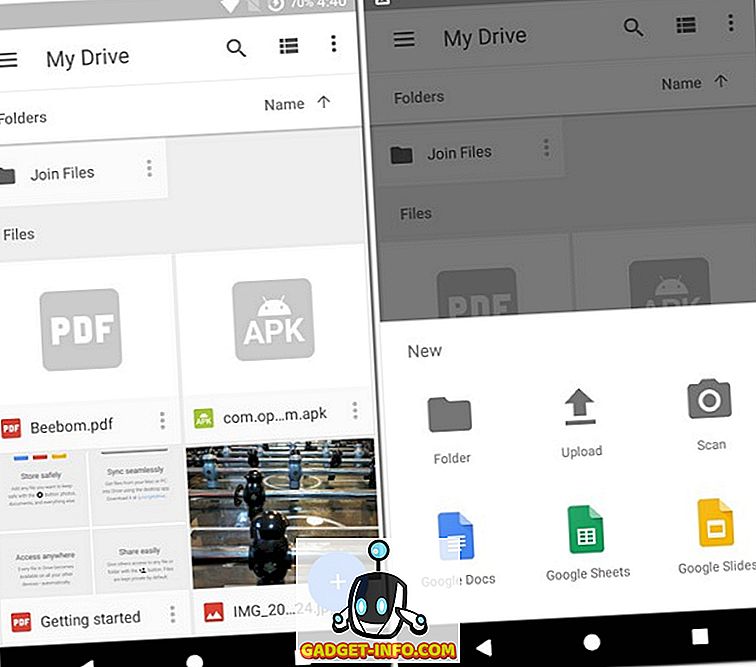
Hvis du også bruker Google Foto, får du også muligheten til å legge dem til i en mappe i Google Disk. Som standard får du 15 GB ledig lagringsplass med Google-kontoen din. Hvis du vil ha mer plass, kan du kjøpe det med et kjøp i appen. For å gi deg tilgang til dataene dine når som helst, har den også en stasjonær klient som fungerer på alle plattformer.
Installer: Android, iOS (gratis-15 GB), (Betalt versjon starter på $ 1, 99 / måned for 100 GB)
2. Dropbox
På samme måte som Google Disk, er Dropbox en annen flott skygtjeneste du kan bruke. Når du oppretter en konto for første gang, får du 2 GB ledig lagringsplass . Dette kan økes ved å oppgradere til Dropbox Plus som gir deg 1 TB lagringsplass på $ 9, 99 / måned eller $ 99 / år. En annen måte å tjene penger på, er å invitere vennene dine til å installere Dropbox. For hver venn som følger med din referanse, får du 1 GB ekstra lagringsplass gratis.
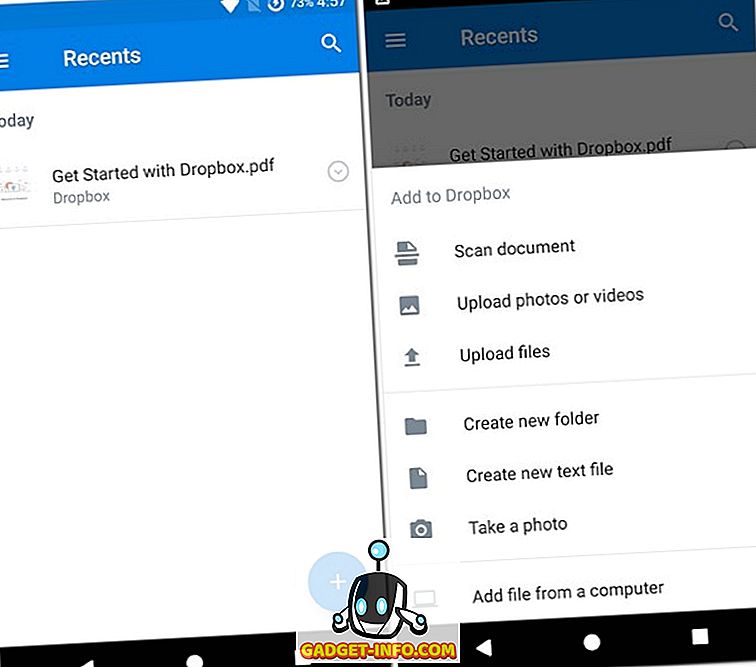
Som Google Disk kan du opprette eller laste opp nye filer og mapper, skanne dokumenter og installere stasjonærklienten . Uansett hvilket galleri-app du bruker, kan du velge å laste opp alle bildene til Dropbox-enheten din i appens innstillinger. Til slutt kan du sikre din Dropbox-konto ved hjelp av en innebygd passordfunksjon . Når du har satt opp det, kan du også aktivere sikkerhetsfunksjonen som sletter alle dataene dine etter 10 mislykkede passordforsøk.
Installer: Android, iOS (gratis, Dropbox Plus starter på $ 9, 99 / måned for 1TB)
Beste Kalkulator Apps
Etter å ha dekket alle mulige ting som en student trenger, er det eneste som gjenstår en god kalkulatorapp. Hvis du lurer på hva som er galt med aksjen en, så la meg fortelle deg at følgende to apper ikke er enkle kalkulatorapper. De kan fullføre oppgaver som lager kalkulator apps kan bare drømme om (hvis de kunne drømme).
1. GeoGebra Graphing Calculator
Hvis geometri ikke er din forte, kan det hende du finner det veldig vanskelig å plotte grafer fra gitt ligninger og omvendt. Mens det er mange forskjellige måter du kan sjekke svarene på, er de fleste av dem tidkrevende. På den annen side, hvis du har GeoGebra Graphing Calculator installert på enheten din, forkortes denne oppgaven i løpet av sekunder.
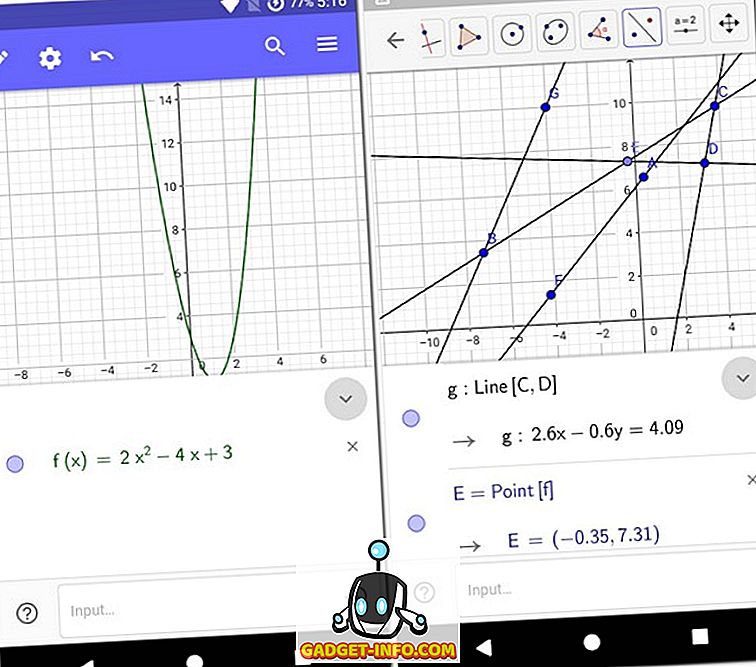
Du kan skrive inn en ligning på opptil 3 variabler, og grafen for det vil bli plottet på få sekunder. Likningene kan også være ulikheter og kan ha absolutte eller eksponentielle verdier. I tillegg til dette kan du også tegne grafer, enten ved hjelp av fingeren, eller ved hjelp av ulike programvareverktøy som finnes i appen, som linjer, sirkler, tangenter etc.
Installer: Android, iOS (gratis)
2. RealCalc
Hvis du leter etter en god vitenskapelig kalkulator-app som ikke tar opp mye plass på telefonen, ser du ikke lenger enn RealCalc. Det gjør alt som en god vitenskapelig kalkulator kan gjøre. I tillegg til de grunnleggende kalkulatorfunksjonene som beregninger, prosenter og 10 minnestater, tilbyr den funksjoner som trigonometriske funksjoner, enhetskonverteringer, permutasjoner og kombinasjoner og hyperbolske funksjoner . Du kan også tilpasse utseendet på kalkulatoren med noen få tweaks i appens innstillinger.
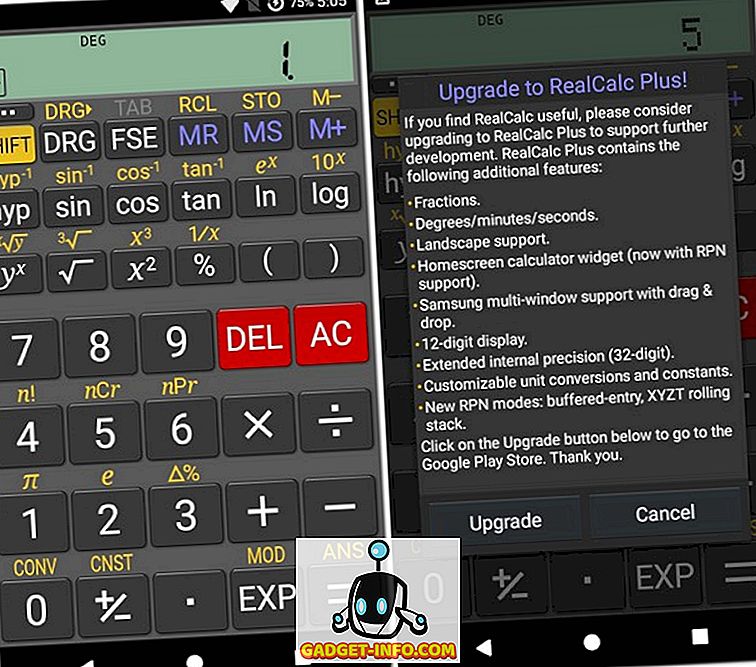
Mens de fleste funksjonene du trenger er tilgjengelige i den gratis versjonen, kan du få flere funksjoner som fraksjoner og tilpassbare enhetskonverteringer og til og med en widget med RealCalc Plus som koster bare $ 3, 49 på Play Store.
Installer: Android (gratis, $ 3, 49)
Bonus App: Mathway
Mathway er en flott app for å løse problemer. Selv om jeg ikke anbefaler å bruke det med en gang, er det veldig nyttig hvis du finner deg fast i et matematisk problem. Det kan løse problemer relatert til mange emner, inkludert algebra, trigonometri, kalkulator, statistikk osv . Alt du trenger å gjøre er å skrive inn problemet, og appen vil automatisk spørre deg om hvilken type svar du leter etter. Hvis jeg for eksempel skulle skrive inn en kubisk ligning under algebra, ville jeg bli spurt om jeg vil ha faktorene, røttene, grafen eller avskjære. Disse alternativene kan variere avhengig av ligningen og det valgte emnet. Mens jeg ikke fikk noe feil svar for tiden jeg brukte det, foreslår jeg at du ikke tar svaret fra appen som gitt.
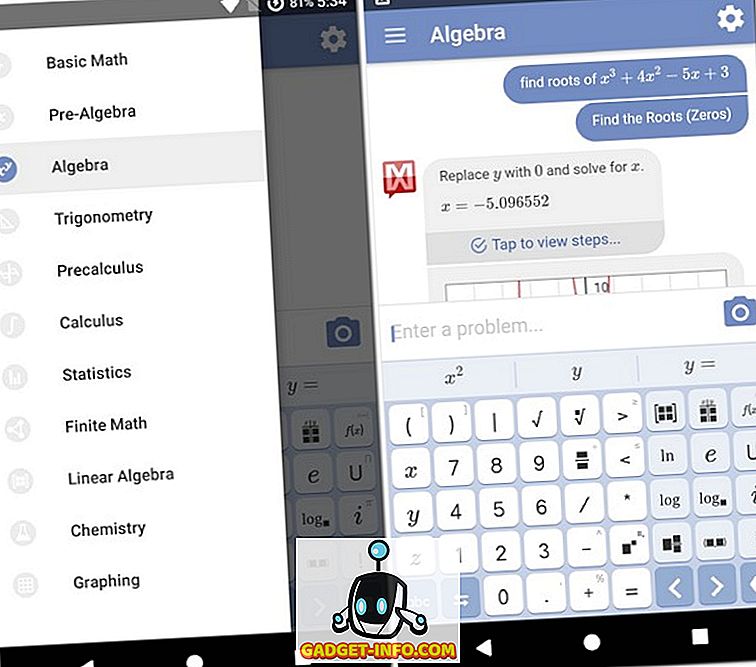
Installer: Android, iOS (gratis med kjøp i app)
Beste studentapplikasjoner du kan få
Nå som du vet noen av de beste studiene som du kan bruke, kan du studere mer effektivt uten at det blir kjedelig. Så lenge du kan styre deg selv fra å bli distrahert av andre apps på smarttelefonen, kan du dra nytte av alle de flotte appene som er på denne listen. Så hvilken app i listen likte du mest? Gi meg beskjed i kommentarfeltet nedenfor.